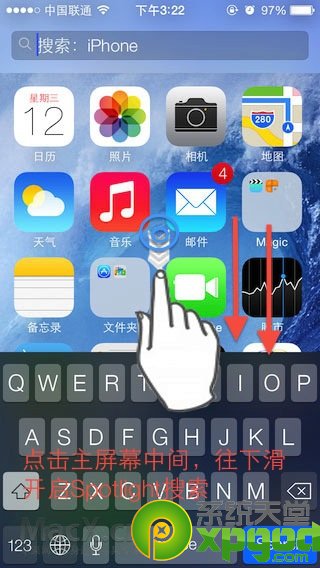案例:我的电脑上有很多照片,如何将它们导入到我的iPhone中?
【家人,如何快速将电脑上的照片导入iPhone?求个方法! 】
将电脑照片导入iPhone是一种常见的需求,尤其是当您想随时在手机上欣赏和分享这些珍贵的照片时。如何将电脑照片导入苹果手机?以下是帮助您实现这一目标的3 种常见方法和建议。
操作环境:
演示机型:iPhone 8;戴尔optiplex 7050
系统版本:Windows 10


:
电脑照片导入苹果手机的方法
有的用户会困惑,如何将电脑照片导入手机?将电脑照片导入苹果手机的常用方法有3种。有兴趣的朋友就往下看吧!
:
方法1:使用iTunes把电脑照片导入手机
电脑照片无法复制到苹果手机上,但是我们可以通过iTunes导入电脑照片。通过iTunes,您可以将照片从计算机导入到iPhone。以下是简要步骤:
1.首先,将iPhone连接到电脑并打开iTunes。
2. 在iTunes界面中,选择【手机图标】,然后单击【照片】选项卡。
3. 启用[同步照片]选项并选择要导入的照片文件夹。
4. 照片同步开始。


:
方法2:使用iCloud把电脑照片导入手机
苹果的云存储服务iCloud还提供了便捷的照片同步和导入功能。如果您已将照片存储在iCloud 照片库中,则可以按照以下步骤将它们导入到您的iPhone 中:
1. 确保您的电脑和iPhone登录同一个iCloud帐户。
2. 打开iPhone 上的[设置],然后选择[照片]选项。


3. 启用【iCloud 照片】选项,确保照片库中的照片可以在手机上显示。
4. 打开照片应用程序,您将看到iCloud 照片库中的照片已自动同步到您的手机。


:
方法3:使用itools把电脑照片传输到手机
除了上述方法外,如何将照片从Windows传输到iPhone?以下是简要步骤:
1.从官网下载【itools】。
2. 将需要上传的图片复制粘贴到指定文件夹中,例如【我的图片】中照片流中的上传。
3. 在[itools]中选择[图像管理]。
4. 选择照片库并单击导入。在弹出的对话框中找到需要上传的图片文件夹,例如【我的图片】中的photostream中的uploads,然后点击【确定】即可导入上传。


:
结论
以上是小编精心总结的方法。如何将电脑照片导入苹果手机?电脑照片可以通过iTunes、iCloud、第三方工具等方式导入,方便您在苹果手机上轻松访问和管理您的照片。
苹果手机连接电脑没有反应怎么办?进来看看吧!
iPhone照片导入电脑图文教程,批量上传的3种方法!
如何删除苹果手机上的软件?彻底删除顽固应用程序的好方法!